win10系统桌面怎样自动排列图标
相关话题
win10桌面图标只要一右键刷新 就会自己重新排列 哪怕是移动位置也会自己排列 , 那么win10系统桌面怎样自动排列图标呢?下面小编就为大家带来了win10系统桌面自动排列图标的方法。
win10系统桌面自动排列图标方法
1.使用组合快捷键win+r打开运行窗口,输入“regedit”按回车确认。如下图所示
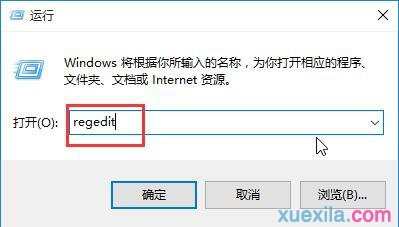
2.在打开的注册表编辑器中,依次展开HKEY_CLASSES_ROOTWow6432NodeCLSID{FDD384CC-78C6-4E6DE8694E1DACBEE57F96}InProcServer32。
3.接着右键点击“InProcServer32”,选择“权限-高级-更改”,然后填写“administrators”,最后点击确定,回到步骤3图片位置页面勾选“完全控制”选项即可。如下图所示
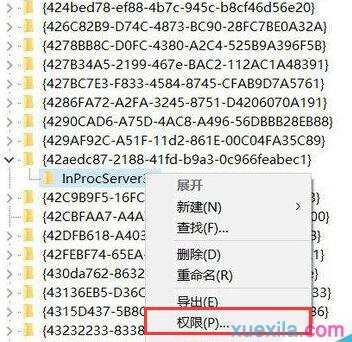

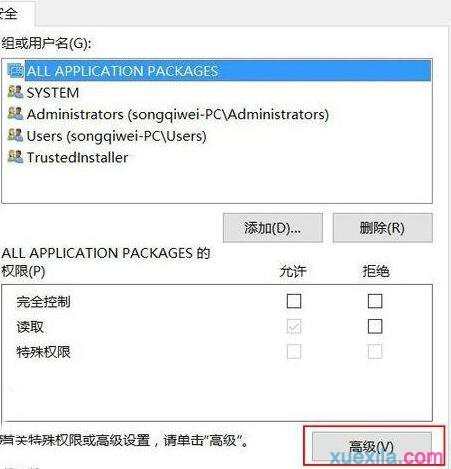
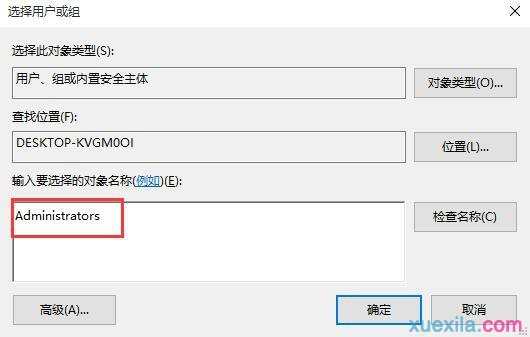
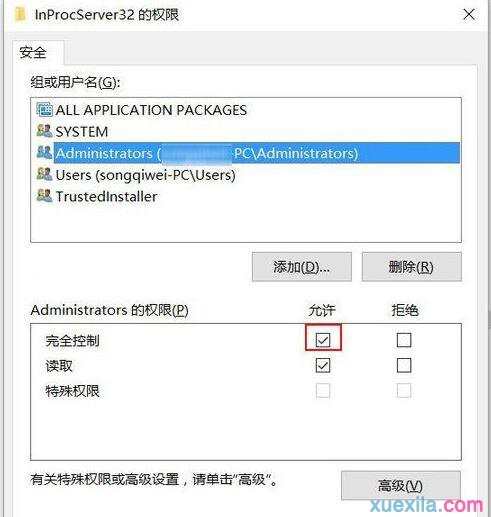
4.回到回到HKEY_CLASSES_ROOTWow6432NodeCLSID{42aedc87-2188-41fd-b9a3-0c966feabec1}InProcServer32位置处将REG-EXPAND_SZ后面的数据修改为%SystemRoot%System64windows.storage.dll。如下图所示

5.同上面的步骤一样查找:HKEY_CLASSES_ROOTCLSID{42aedc87-2188-41fd-b9a3-0c966feabec1}InProcServer32将REG-EXPAND_SZ后面的数据修改为%SystemRoot%system32windows.storage.dll
6.关闭注册表,重新排列一下桌面图标就可以看到效果了。
win10系统桌面怎样自动排列图标相关文章:
1.怎么设置win10桌面存储的位置
2.Win10每次开机桌面图标就重新排列怎么办
3.Win10系统怎样一键生成应用磁贴图标
4.怎样将我的电脑图标放在win10电脑的桌面上
5.Win10系统给多个屏幕设置不同桌面背景的技巧
6.Win10系统怎么让桌面壁纸自动切换

win10系统桌面怎样自动排列图标的评论条评论